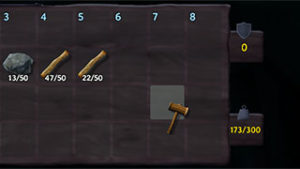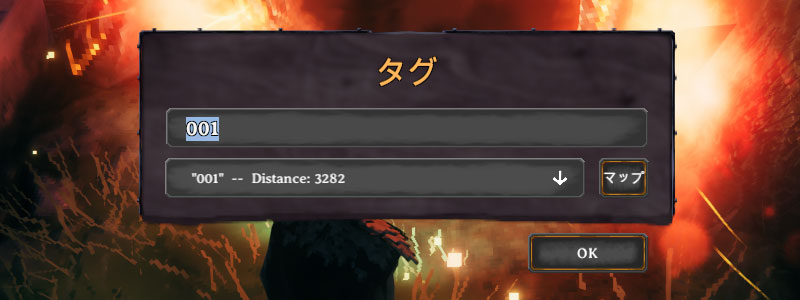
PC版Valheimで使用できるMod「AnyPortal」を紹介します。
AnyPortalは、ポータルの仕様を変更してタグに関係なくどのポータルにでも移動できるようにするModです。
以下でAnyPortalの導入方法と使用方法について紹介をしていきます。
※この記事ではValheim 0.150.3を使用しています。
1. AnyPortalの導入方法
1.1 準備
1.1.1 セーブファイルのバックアップ
Modの使用前にセーブファイルのバックアップをおすすめします。
参考記事: 【Valheim】セーブファイルがある場所
1.1.2 Nexus Modsのアカウント
こちらのModはNexus Modsというサイトで公開されています。
Nexus ModsからModをダウンロードするには、アカウントが必要になるので予め準備しておいてください。
参考記事: 【Nexus Mods】アカウントの作成方法
1.1.3 Vortex
この記事ではNexus ModsのVortexを使用してModの導入を行う方法を紹介します。
予めのVortexの準備もしておいてください。
参考記事: 【Valheim】VortexでValheimのModを導入する方法
1.2 AnyPortalのダウンロード
AnyPortalはNexus Modsの下記のリンク先からダウンロードできます。
https://www.nexusmods.com/valheim/mods/170?tab=files
MAIN FILESにあるAnyPortal.zipのMOD MANAGER DOWNLOADからファイルをダウンロードしてください。
Choose download typeと書かれたページでは、通常はFreeのSLOW DOWNLOADを選択してください。
2021年5月時点での最新バージョンは1.0.4ですが、これよりも新しいバージョンが公開されている場合は基本的にはそちらを使用してください。
1.3 AnyPortalのインストール
Modのダウンロードが終わったら、VortexでAnyPortal.zipをインストール後、有効にしてください。
1.4 AnyPortalのアンインストール
VortexでAnyPortal.zipの有効をクリックして無効にするか、削除をクリックしてModの削除を行ってください。
2. AnyPortalの使用方法
AnyPortalは、ポータルの仕様を変更してタグに関係なくどのポータルにでも移動できるようにするModです。
Mod導入後、Eキーを押して表示されるポータルの設定画面が下の画像のように変わります。
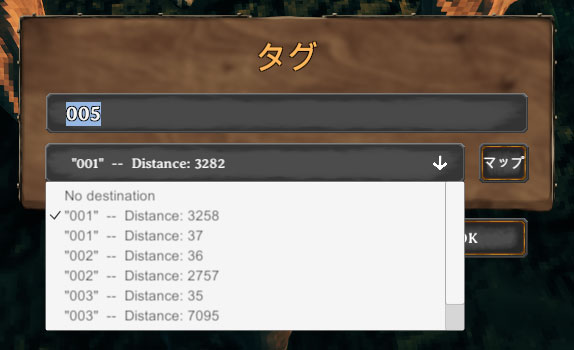
タグの名前を付けるボックスの下にあるボックス内の下向きの矢印をクリックすると、すでに設置してあるポータルのリストが表示されるので、移動したいポータルを選択します。
後はポータルを通れば選択したポータルへ移動できます。
ポータルのリストのNo destinationを選択すると、そのポータルをオフの状態にすることができます。
ポータルのリストに表示されるDistanceはそのポータルまでの距離を示しています。
ポータルのリストの隣にあるマップをクリックすると、リストで選択したポータルの位置をマップ上で表示します。